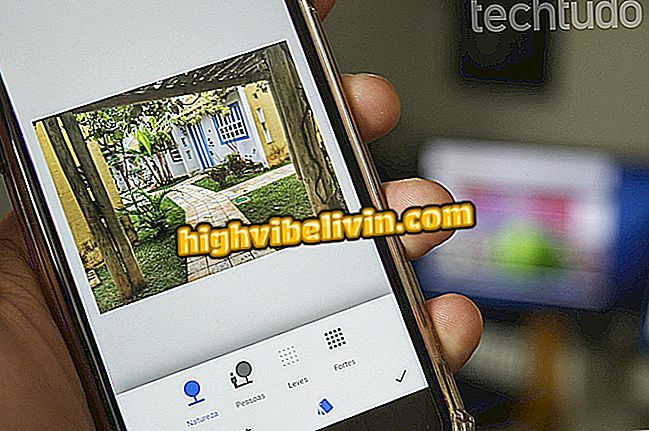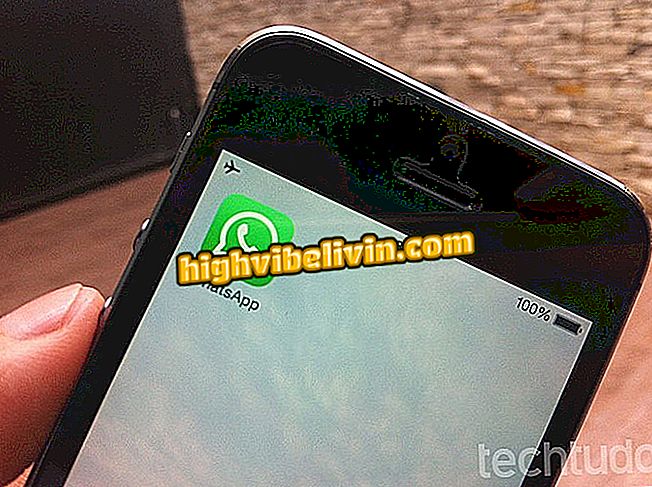هل أغلقت Chrome وفقدت كل شيء؟ استرجع النص الذي أدخلته ولم تحفظه
Typio هو امتداد مجاني لمتصفح Chrome يحفظ كل ما يكتبه المستخدم في متصفح Google لمدة سبعة أيام. هذه الوظيفة مفيدة لمن يغلق النافذة عادة دون الرغبة في فقدان ما تم كتابته. يساعد التطبيق أيضًا على استرداد البيانات في حالة العطل - تعمل الوظيفة الأصلية في Chrome على إعادة فتح علامات التبويب فقط ، ولكنها لا تحفظ محتويات الحقول النصية. يتم تسجيل المعلومات محليًا على جهاز الكمبيوتر الخاص بك ولا يتم إرسالها إلى السحابة.
READ: عشر نصائح لمتصفح Chrome ستجعل حياتك أسهل
تحقق من البرنامج التعليمي أدناه حول كيفية تثبيت واستخدام الميزات الأساسية لامتداد Typio في Chrome. تم تنفيذ الإجراء في إصدار المتصفح لنظام MacOS ، ولكن هذه النصائح صالحة أيضًا لمستخدمي أجهزة الكمبيوتر التي تعمل بنظام Windows.

تعلم استخدام ملحق Typio لتجنب فقدان النص في Google Chrome
تريد شراء الهاتف الخليوي والتلفزيون وغيرها من المنتجات الخصم؟ تعرف على المقارنة.
الخطوة 1. قم بالوصول إلى صفحة تنزيل ملحق Typio. حدد "استخدام في Chrome" وتأكد من التثبيت في "إضافة ملحق" ؛

ثبّت الإضافة في متصفحك
الخطوة 2. بعد تثبيت الامتداد ، ستضاف أيقونة Typio إلى يمين شريط عناوين Chrome. انقر عليها لتمكين أو تعطيل حفظ البيانات في الصفحة التي تزورها. يفيد ذلك في منع التطبيق من تسجيل محادثاتك على مواقع مثل Facebook و WhatsApp Web.

تمكين أو تعطيل ميزة على مواقع محددة
الخطوة 3. بعد ذلك ، بعد إغلاق أو قفل عرضي ، لاستعادة نص حقل ، انقر بزر الماوس الأيمن عليه ، انتقل إلى "استرجاع نموذج Typio" وحدد "استرداد هذا الحقل" ؛

استعادة النص المكتوب
الخطوة 4. الآن ، اختر من القائمة النص الذي تريد استرداده. لرؤية جميع الخيارات ، انقر على "تصفح جميع الإدخالات" ؛

حدد النص المرغوب
الخطوة 5. في العمود الأيسر ، حدد النص الذي تريد استرداده. على اليمين ، يمكنك النقر فوق "نسخ إلى الحافظة" للنسخ أو "استعادة هذا فقط" لاستعادة النص في الحقل. بعد مرور سبعة أيام ، ستتم إزالة السجل تلقائيًا ، ولكن يمكنك حذف شيء ما على الفور في "Delete entry".

عرض التاريخ الكامل
جاهزة! باستخدام هذه النصائح ، لن تفقد مرة أخرى ما كتبته في Chrome عن طريق إغلاق المتصفح عن طريق الخطأ أو في حالة تعطل جهاز الكمبيوتر.
لا يعمل التنزيل في Firefox و Chrome: "خطأ فاشل في الشبكة" ، وكيفية حلها؟ طرح الأسئلة في المنتدى.

كيفية فتح النوافذ المنبثقة في Google Chrome